如何在 Instagram 上自动分享 WordPress 帖子:分步指南 [2024]
已发表: 2024-06-12您是否希望通过您的内容吸引更多人? 在 Instagram 上自动分享 WordPress 帖子可能是您的秘密武器,也是减轻手动工作量并轻松覆盖社交媒体上数百万人的有效方法之一。 这就是这个博客将指导您自动将博客从 WordPress 分享到这个最受欢迎的社交媒体平台 Instagram 的地方。
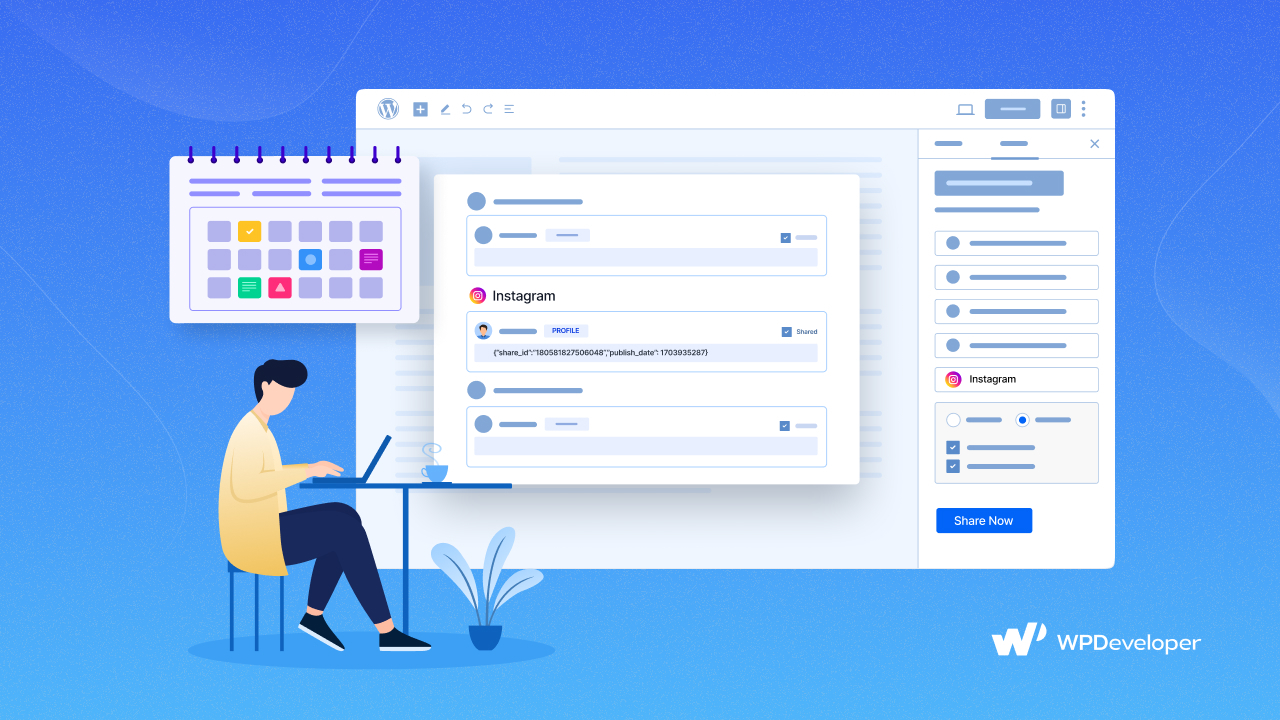
今天,我们将探讨SchedulePress ,这是 WordPress 的高级内容管理解决方案之一。 您可以直接从 WordPress 仪表板配置其Instagram 自动分享功能。 此功能可自动将您预定的 WordPress 帖子作为 Instagram 帖子共享,而无需通过简单的配置步骤手动发布。
它将帮助您通过接触更广泛的受众来增加 Instagram 粉丝和用户参与度。 它还允许您自动分享 WordPress 帖子 Facebook 、 Pinterest 和 Linkedin 。 让我们探索从 WordPress在 Instagram 上自动分享博客的简单步骤。
为什么要在 Instagram 上自动分享博客?
Instagram不仅仅用于分享自拍照和可爱的宠物照片。 此外,它还是与广泛受众共享内容的有用工具。 让我们了解为什么您应该关心 Instagram 上的自动分享博客。
帮助提高博客参与度
但这不仅仅是为了影响更多人。 此外,这与参与度有关。 点赞、评论和分享是 Instagram 的主要方面。 当您安排博客时,您可以在读者最感兴趣的时候在他们面前分享您的内容。
丰富生产力并节省时间
当您不需要在 Instagram 上手动发布 WordPress 博客时,它将节省手头的时间用于其他富有成效的工作。 需要在 Instagram 上分享帖子的 WordPress 用户可以使用 SchedulePress 立即分享它们,这将成为一个很大的帮助。 您可以专注于创建富有成效的内容,以吸引读者的回头客。
如果您希望更多人看到您的帖子,在 Instagram 中自动分享您的 WordPress 博客是最好的方法。 参与更多的点赞和评论,或者只是节省时间。 这就像有一个营销助手,努力实现您的目标并发展您的博客。
[指南] 如何在 Instagram 上自动分享 WordPress 帖子
让我们从自动共享和安排 WordPress 博客在 Instagram 上共享的分步指南开始。 我们将使用 WordPress 中的SchedulePress插件来自动共享您的博客。
第 1 步:将您的 Instagram 与 SchedulePress 连接起来
首先,登录您的Instagram Creator Business Profile 。
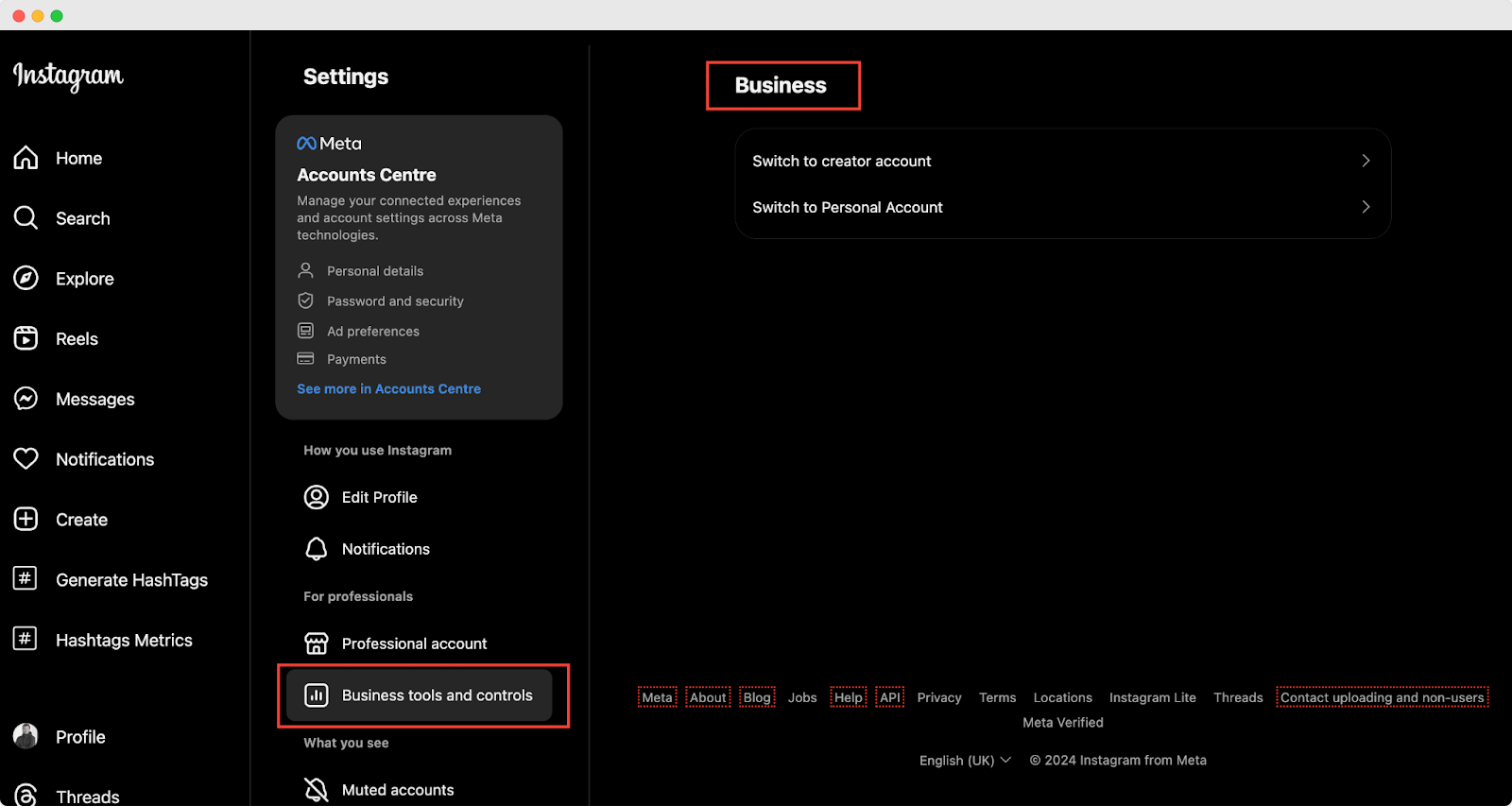
从 WordPress 仪表板中,导航至 WP 菜单中的 SchedulePress 并转到设置。 进入 SchedulePress 设置后,查找 Instagram 选项并确保其已启用。 如果没有,只需拨动开关即可将其打开。
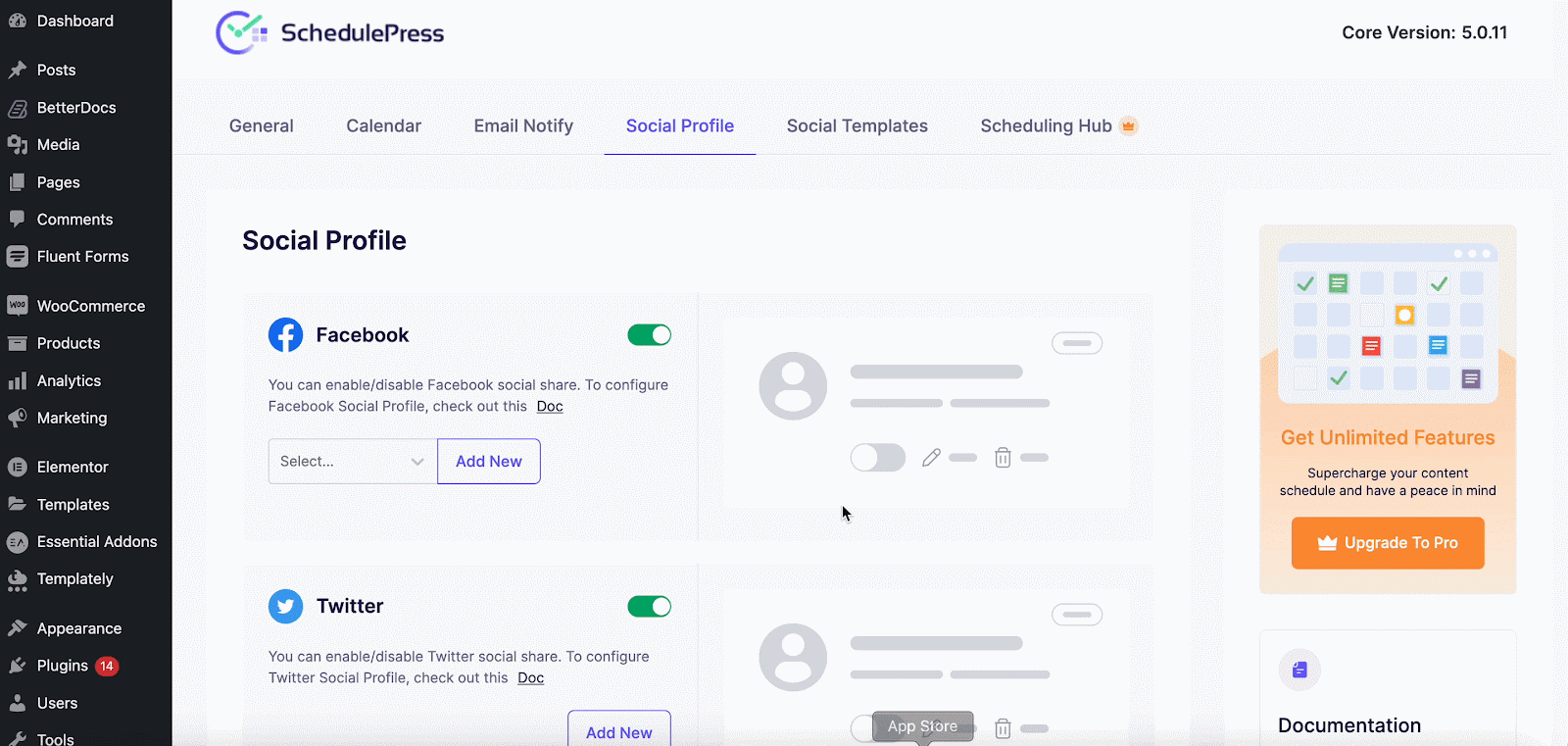
接下来,为您的 Instagram 帐户添加新的个人资料。 单击“添加新个人资料”按钮,然后按照提示输入您的 Instagram应用程序 ID和应用程序密钥。
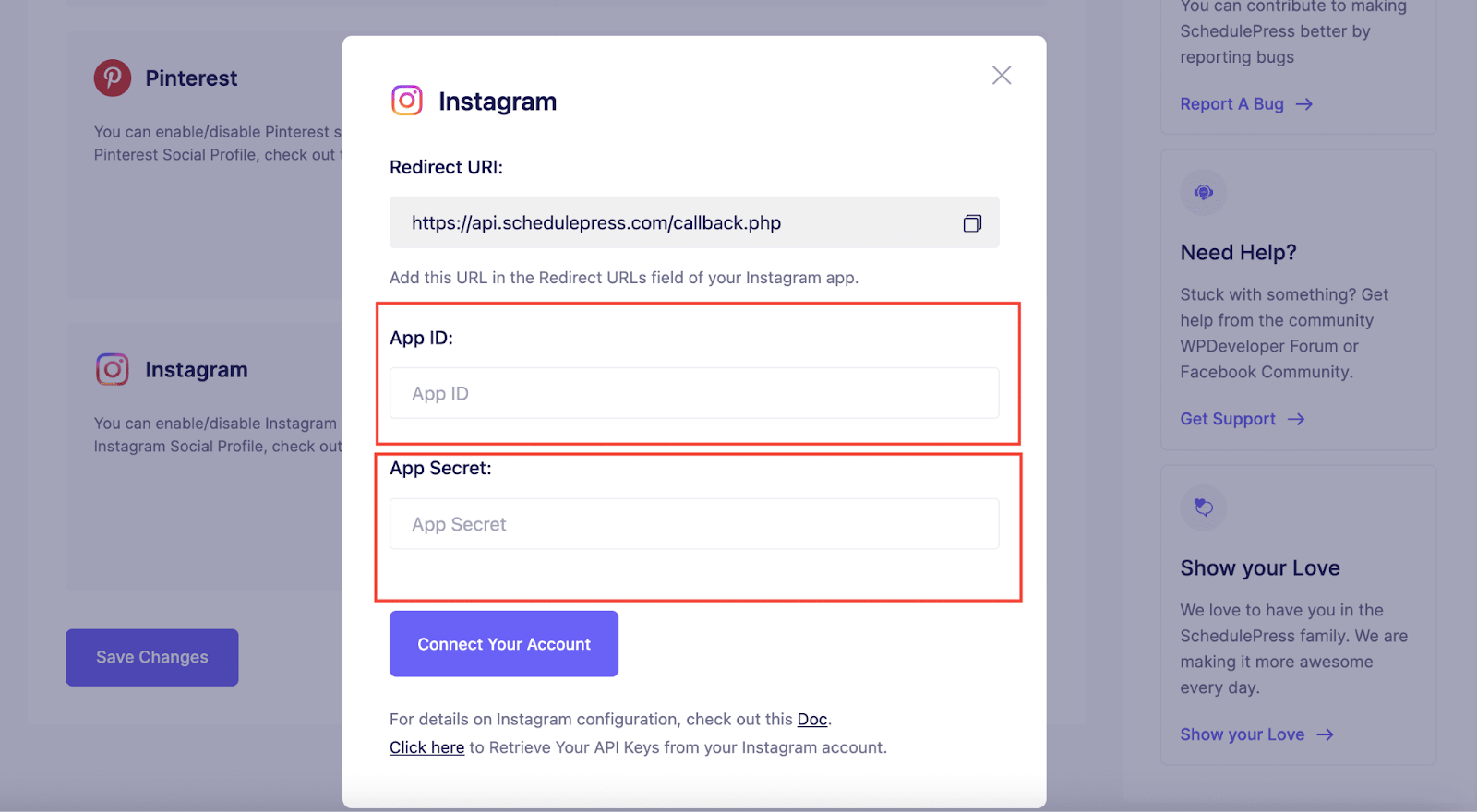
如果您还没有这些,我们将在下一步中引导您完成。
第 2 步:将 Instagram 与 Facebook 页面链接
现在,您必须将 Facebook 页面与 Instagram 创建者企业帐户链接。 要链接帐户,请前往您的 Facebook 页面仪表板。 从那里,导航到“管理页面”→“设置”→“权限”→“链接帐户”。
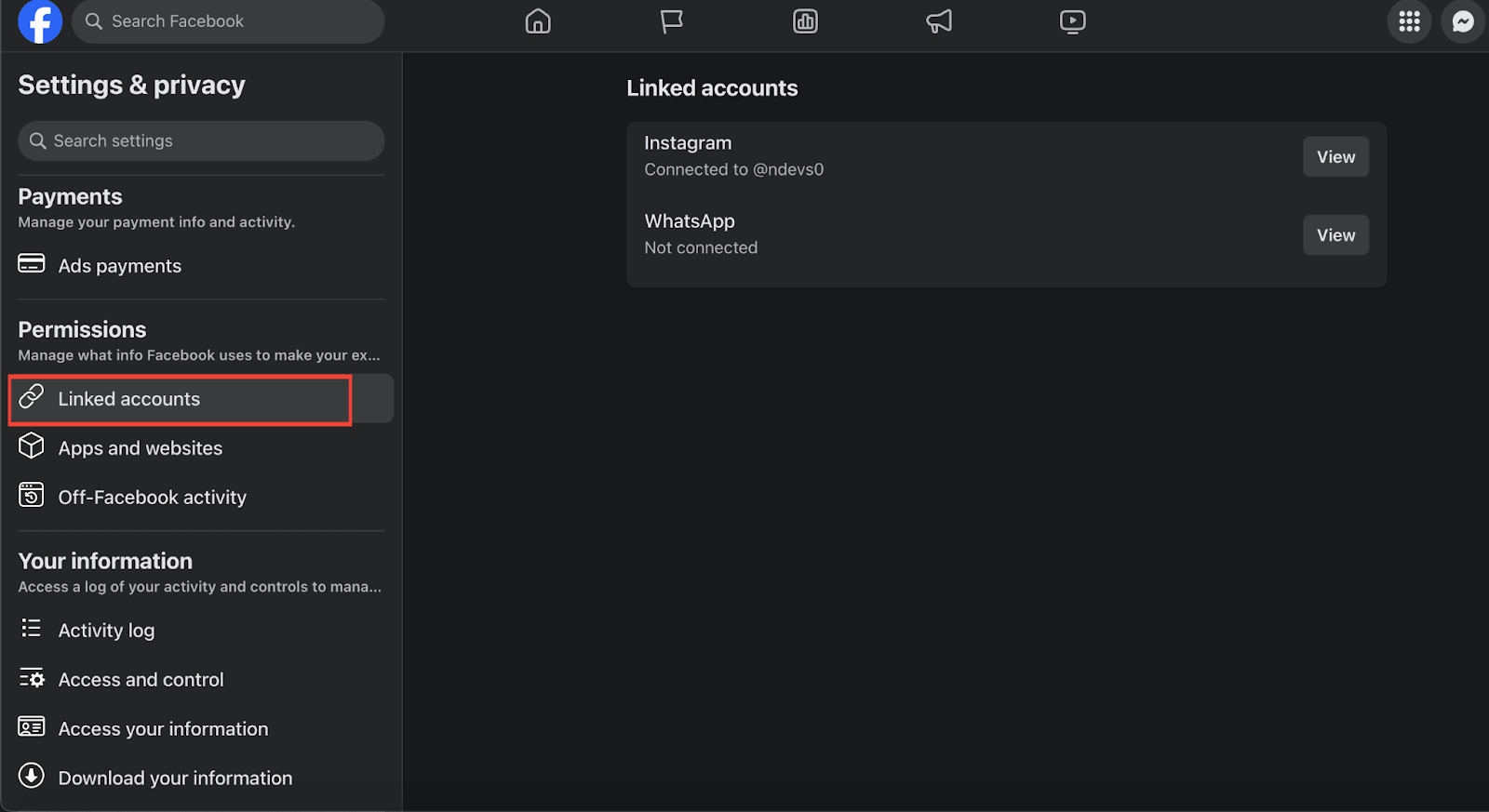
注意:要在 Instagram 个人资料上分享您的 WordPress 帖子,必须执行此步骤。
第 3 步:创建您的 Instagram 应用
让我们通过Facebook 开发者帐户创建一个 Instagram 应用程序。 请按照如下所示的步骤操作:
创建应用程序
首先,导航到Facebook 开发者网站进行登录。登录后,转到“我的应用程序”部分,然后单击“创建应用程序”。
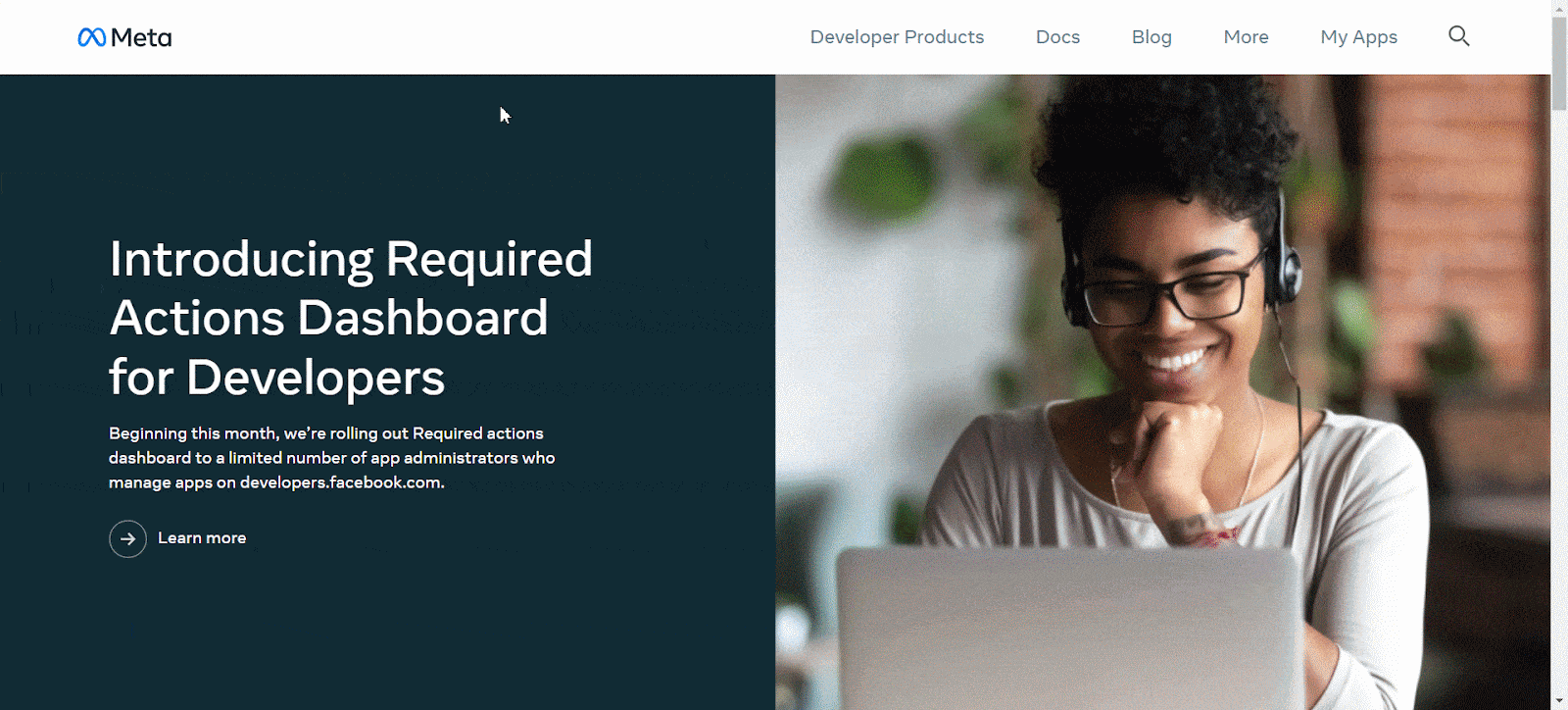
在这里,选择您要创建的应用程序类型。 出于我们的目的,从提供的选项中选择“其他”,然后选择“业务”,然后单击“下一步”。

现在,为您的应用程序设置显示名称和联系电子邮件。 填写所需信息并单击“创建应用程序”。
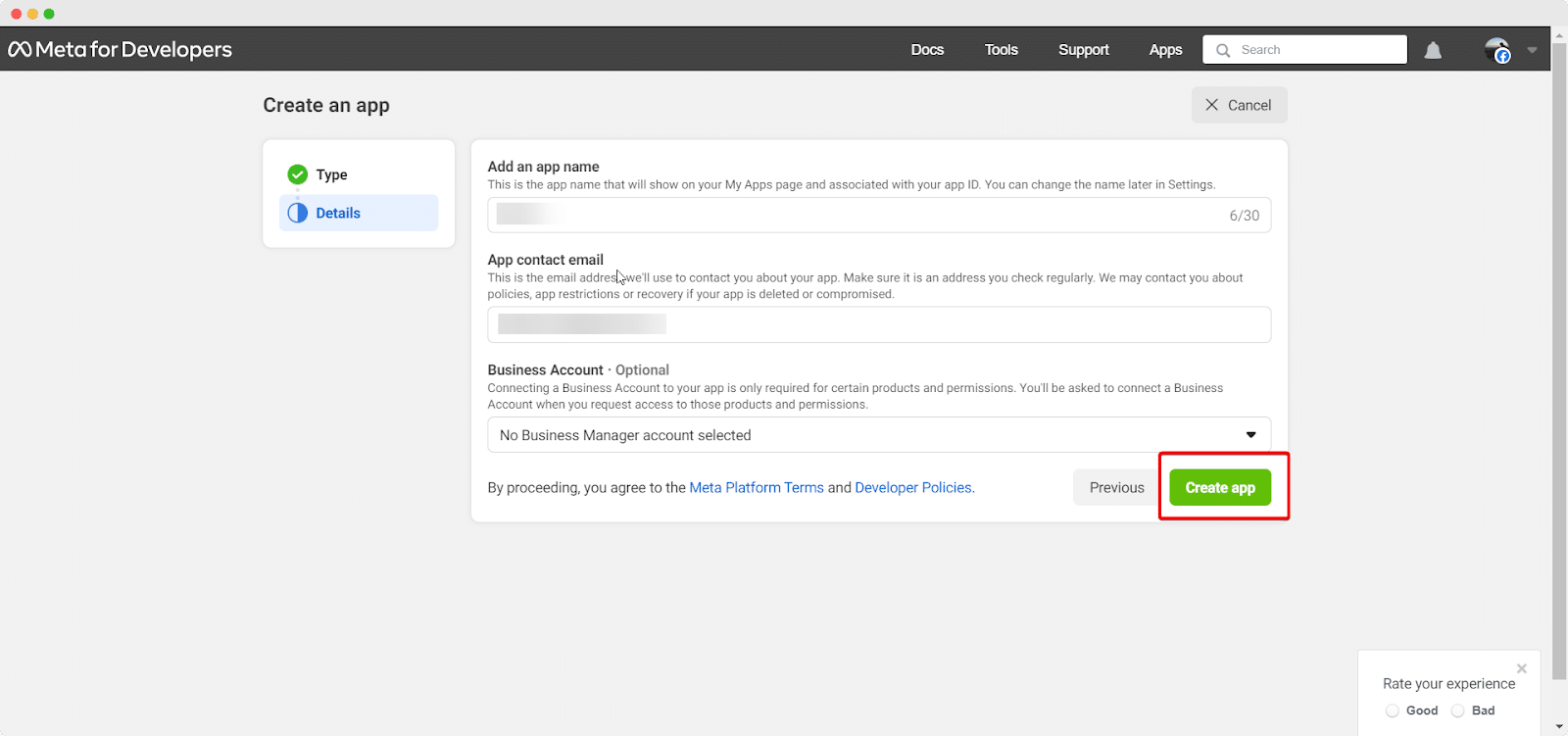
恭喜! 您现在已经创建了 Instagram 应用程序。 然后您将被重定向到应用程序仪表板。 这看起来像这样:
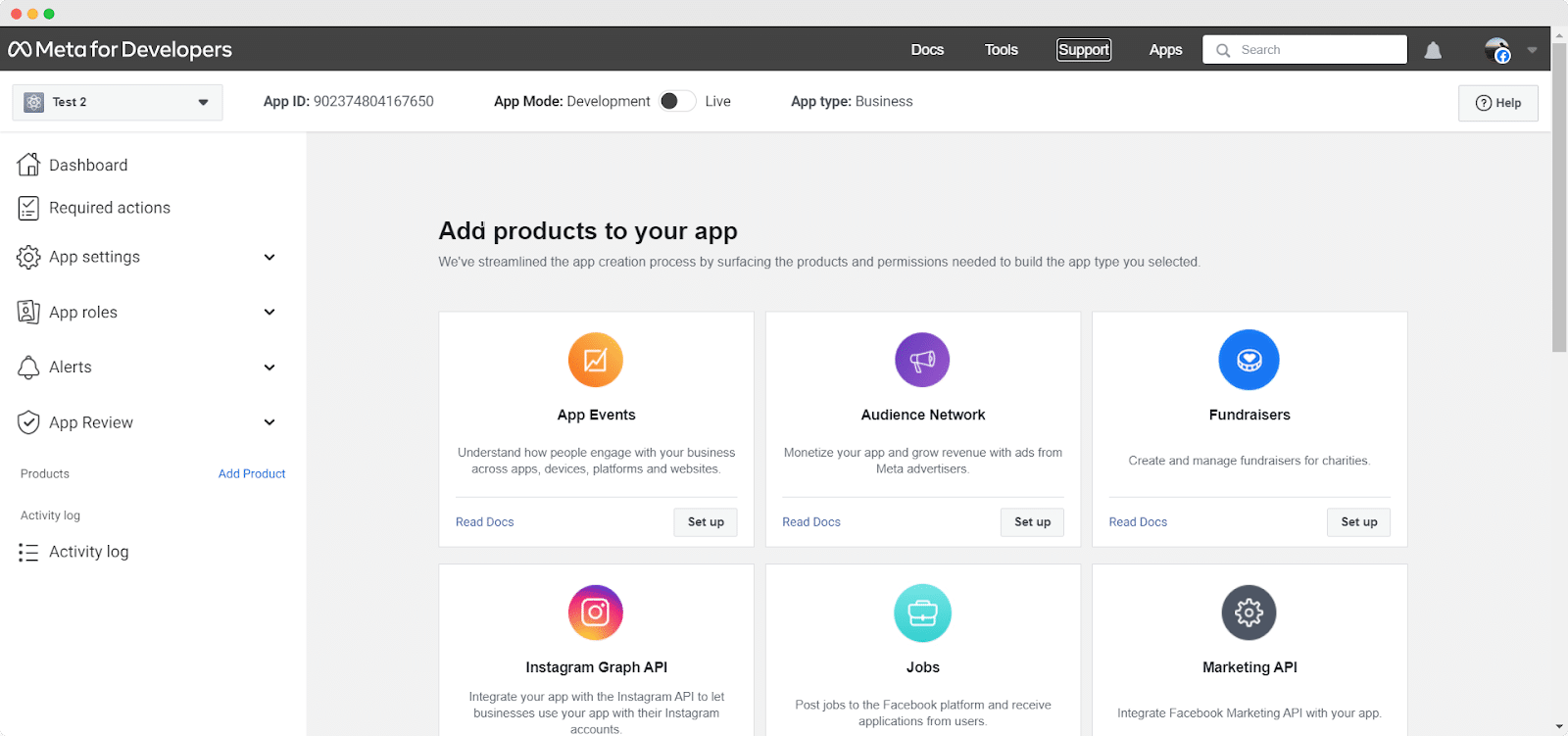
设置 Instagram Graph API
让我们设置Instagram Graph API和Facebook Login for Business。 在您创建的应用程序仪表板中,找到“ Instagram Graph API ”下的“设置”选项,然后单击它。 按照说明为您的应用程序设置 API。
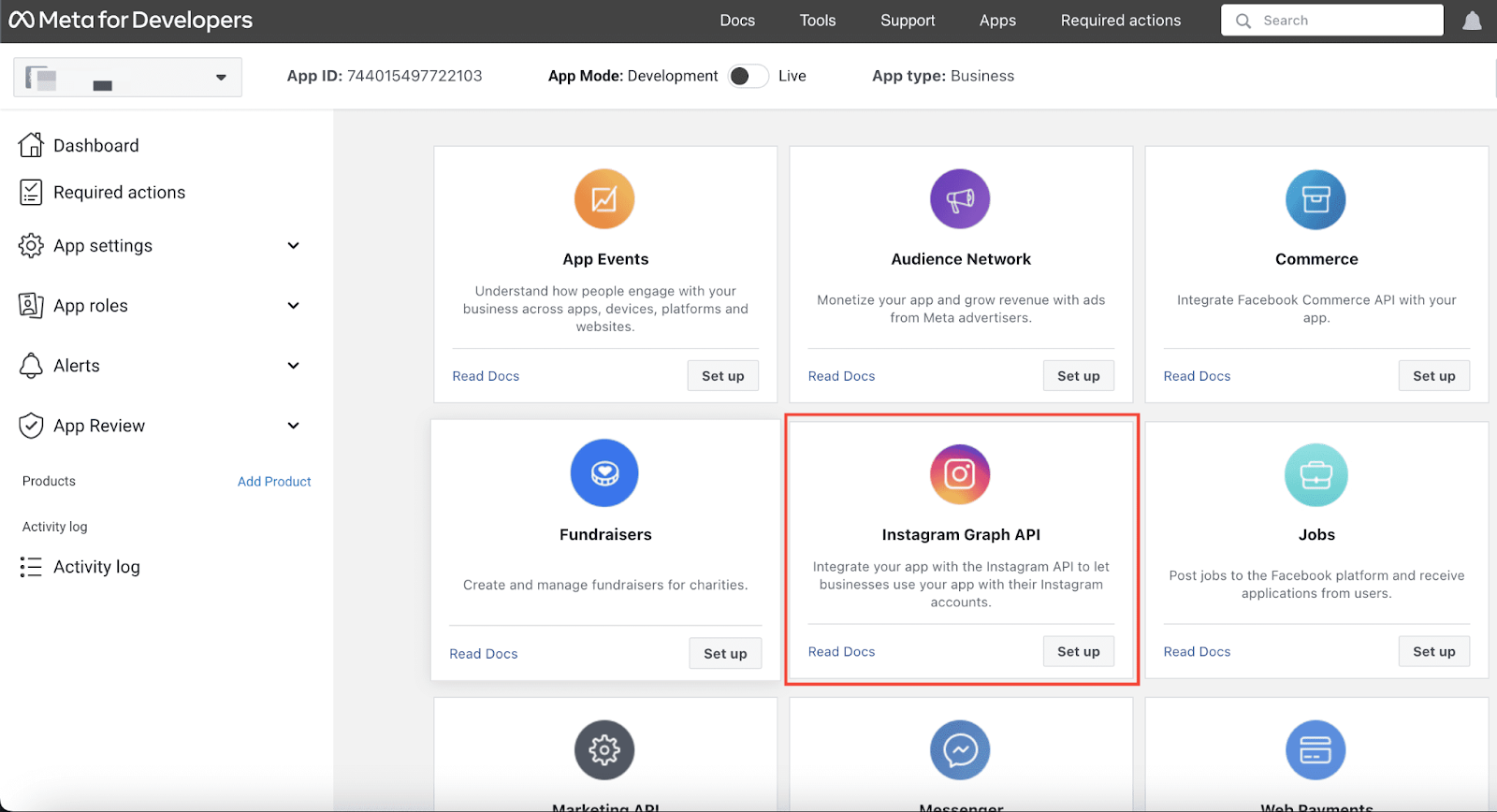
为企业设置 Facebook 登录
同样,找到“ Facebook Login for Business ”下的“设置”选项并单击它。 完成设置过程。
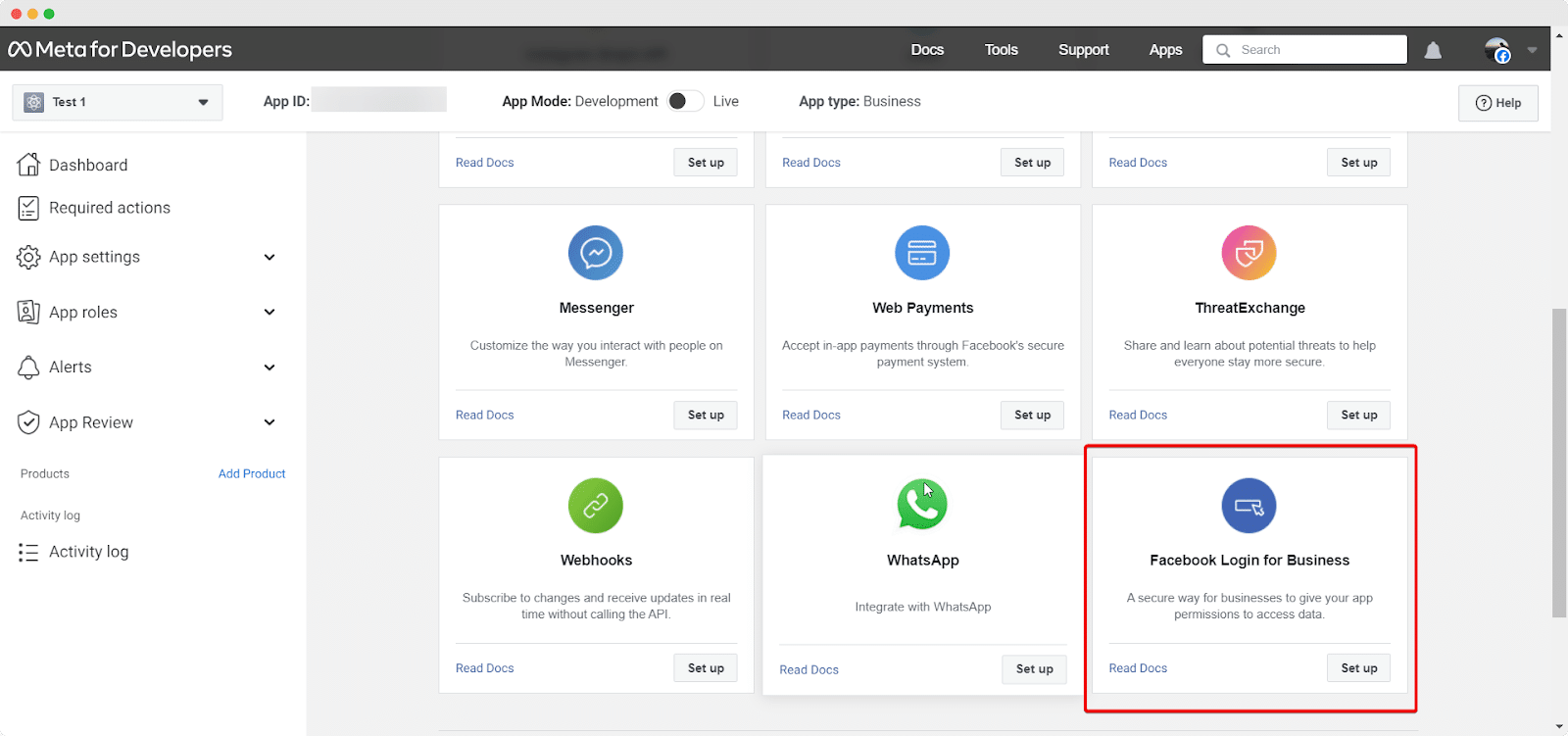
设置Instagram Graph API和Facebook Login for Business后,就可以从应用程序仪表板收集 Instagram API 密钥了。
插入有效的 OAuth 重定向 URI
然后,您必须转到 Facebook 登录“设置”选项来添加“有效 OAuth 重定向 URI”。 您可以从 SchedulePress 的“添加新配置文件”窗口中的“重定向 URI”部分获取它。
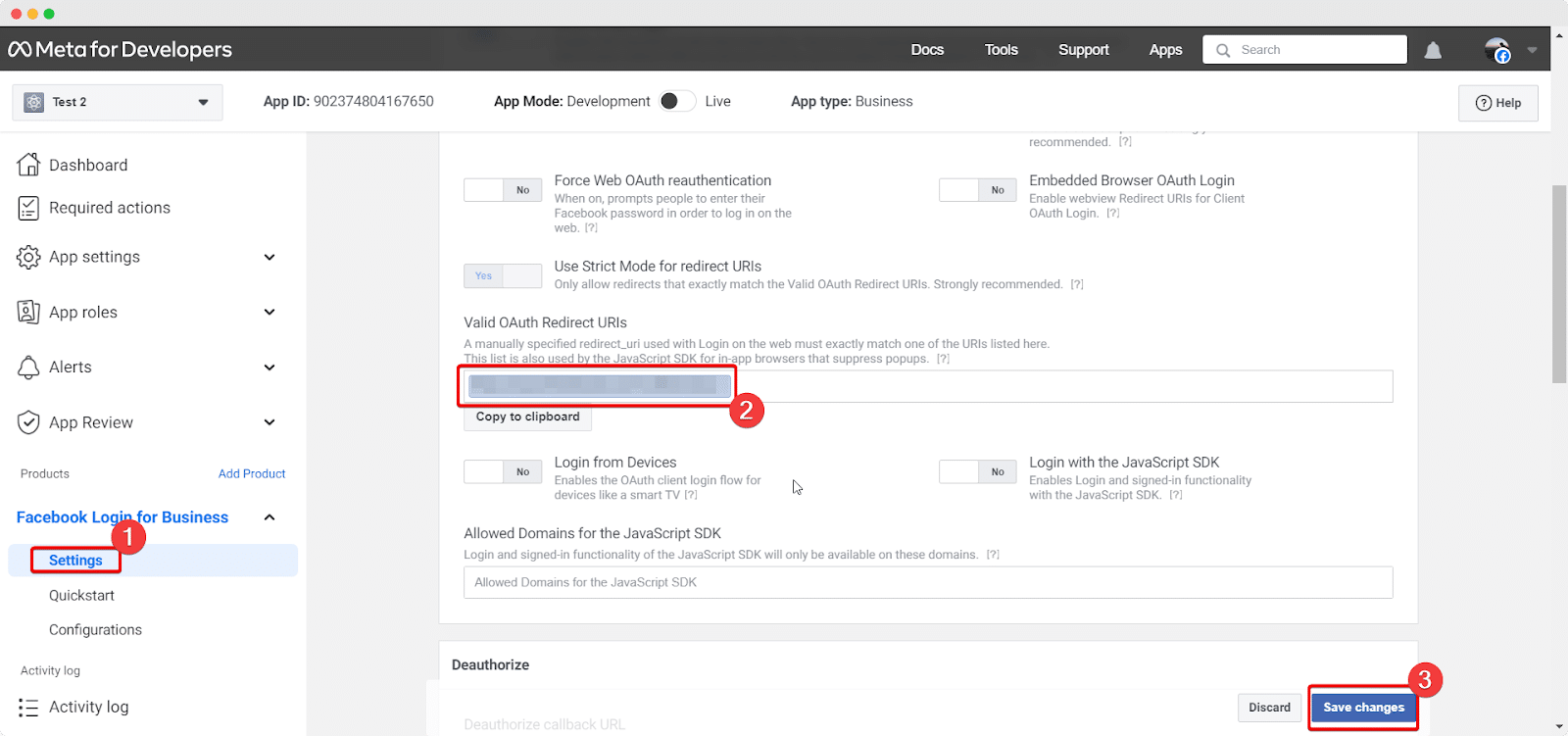
接下来,您需要滚动页面顶部并点击“获取高级访问权限”选项,您将被重定向到“权限和功能”页面。

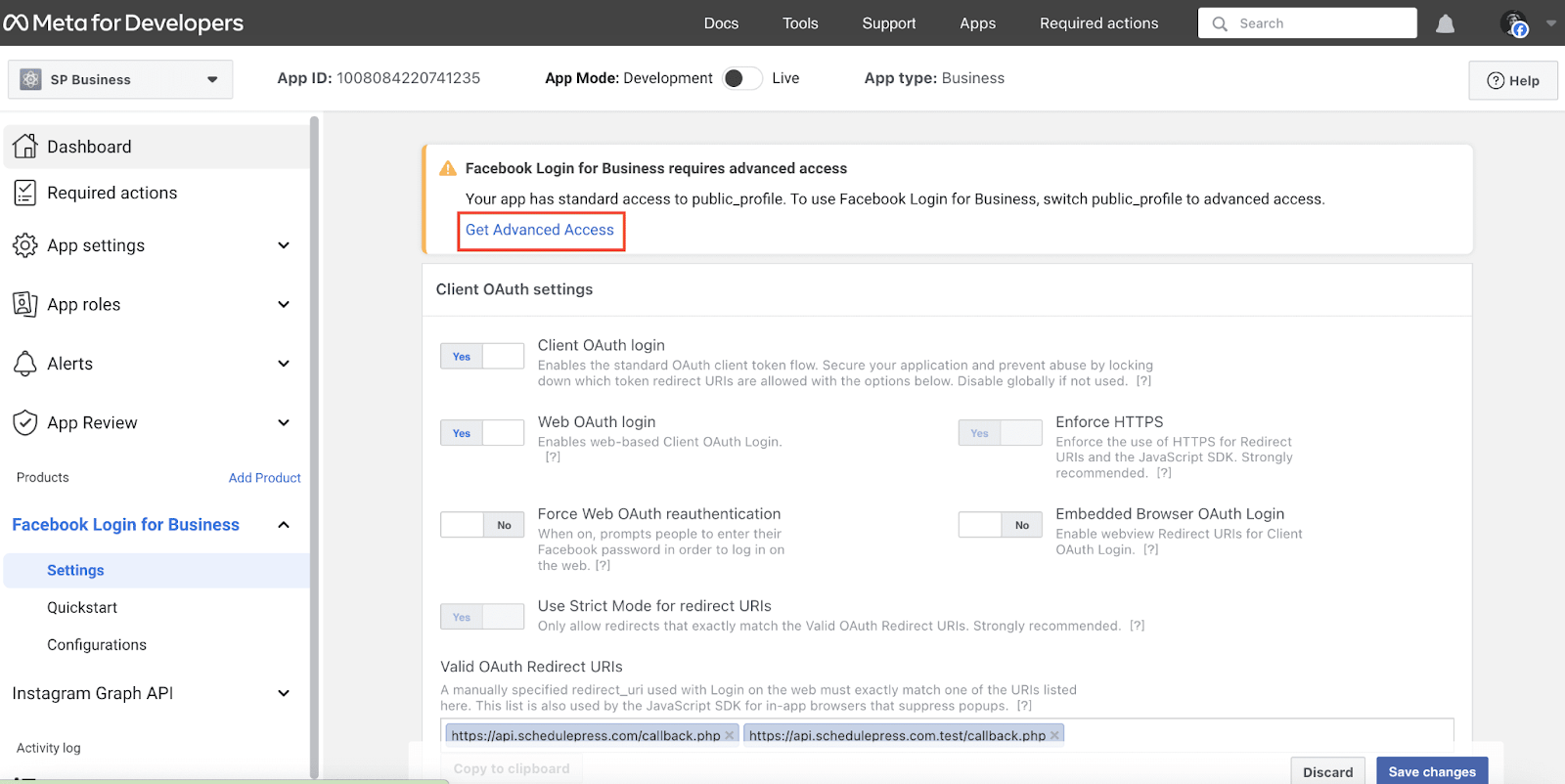
检索 Instagram API 密钥
创建 Instagram 应用程序后,需要按照以下步骤从应用程序仪表板收集 Instagram API 密钥:
返回您的Instagram 应用仪表板 Facebook 开发者网站。 导航至“应用程序设置”部分。 在“应用程序设置”中,转到“基本”选项卡。 在这里,您可以收集您的 Instagram API 密钥。 复制应用程序 ID和应用程序密钥,以便下一步连接您的 Instagram 帐户。
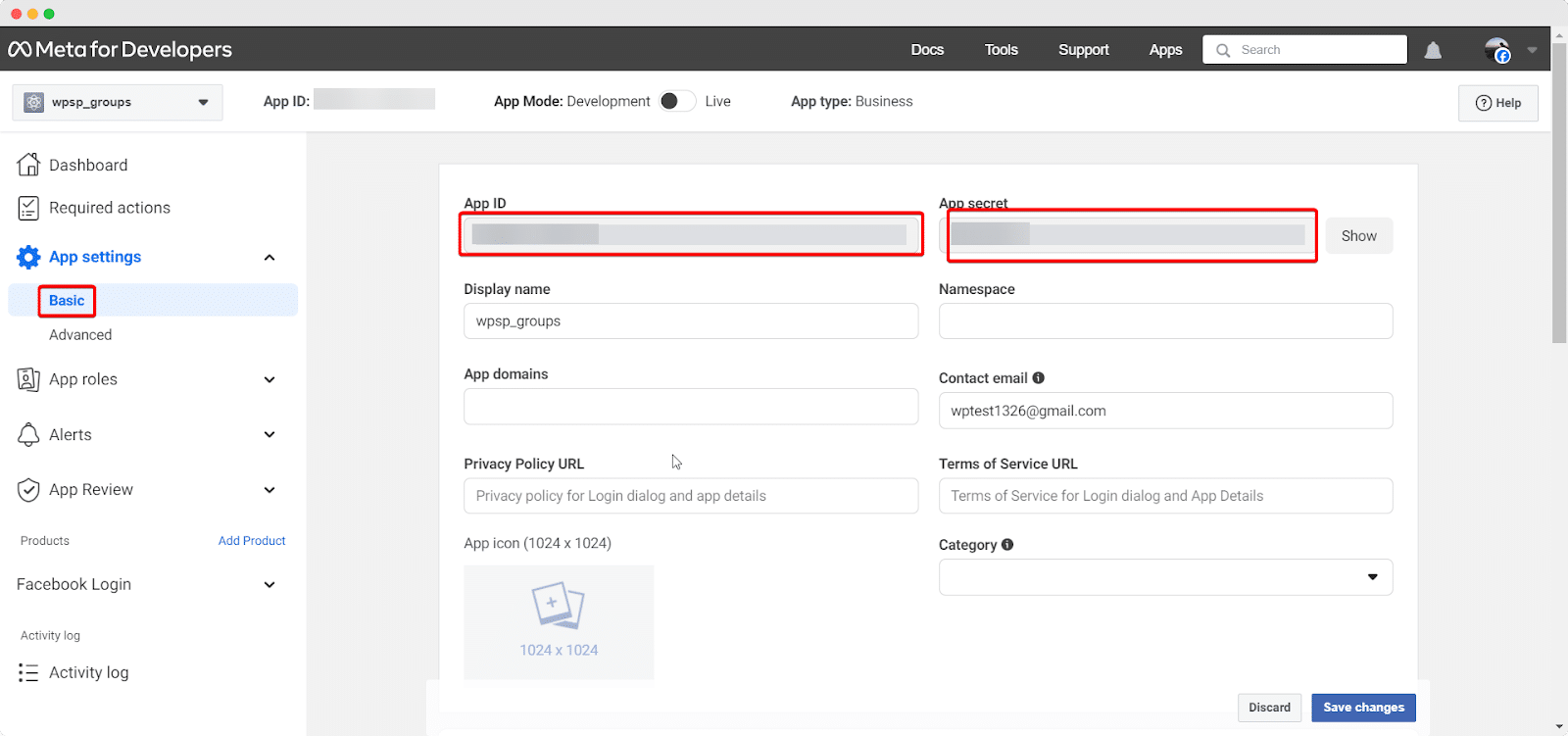
笔记: 确保在“应用程序域”字段、 “+ 添加平台”到网站选项中添加网站 URL,然后点击“下一步”按钮。 然后,您将准备好提供您的网站链接,然后填写“隐私政策 URL”和“服务条款 URL”,然后选择类别 “业务和页面”部分,然后点击“保存更改”按钮。
确保将检索到的ID和密钥粘贴到正确的位置,如下所示。
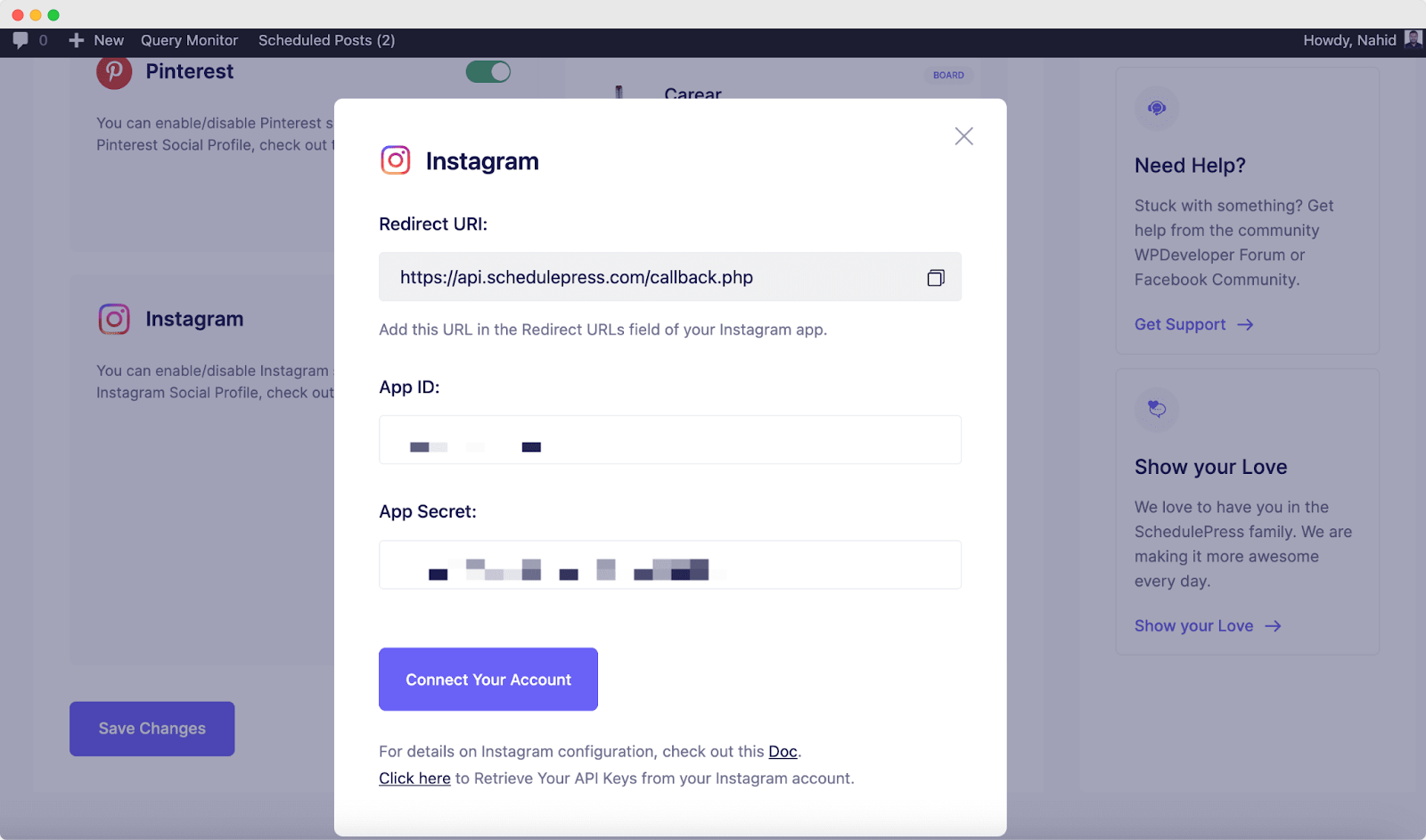
现在,让我们将您的 Instagram 个人资料与 SchedulePress 连接起来。
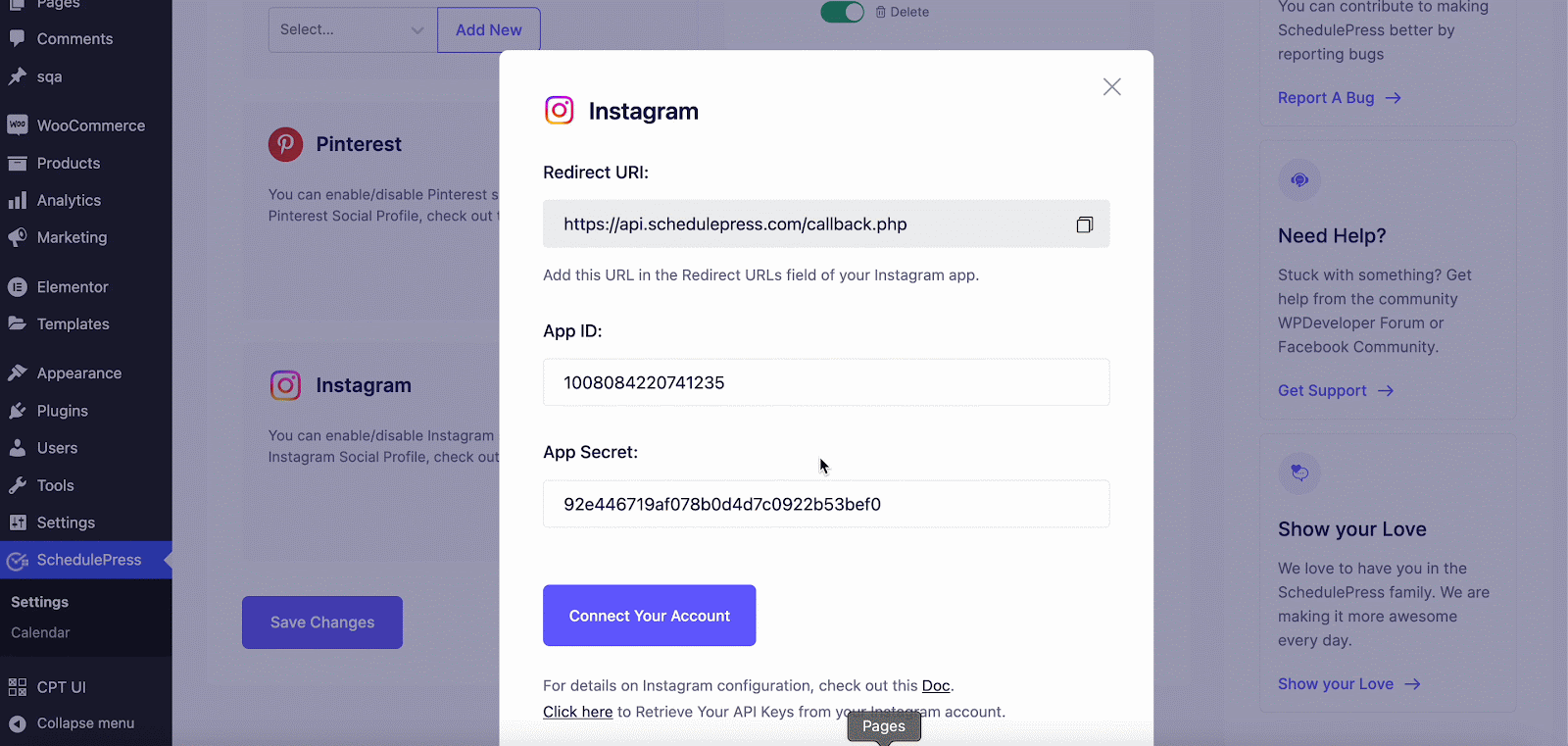
在这里, SchedulePress将成功链接到您的Instagram 个人资料。 您可以通过重复前面的步骤,轻松地集成其他配置文件并使用 SchedulePress 连接多个 Instagram 群组。
通过检索您的 Instagram API 密钥并遵循这些提示,您就可以顺利地将您的 Instagram 帐户与 SchedulePress 无缝集成。 让我们继续下一步,将您的自动安排梦想变为现实!
第 4 步:安排博客文章并自动在 Instagram 上分享
当您通过SchedulePress为 WordPress 帖子设置时间表时,它将自动在您的 Instagram 帐户上共享。 此外,如果需要,您可以选择立即在 Instagram 上分享您的实时帖子。 现在一切都已设置完毕,让我们安排您的第一篇博客文章并自动在 Instagram 上分享。
导航到您的帖子,然后进入“社交共享设置”部分,并选择“ Instagram ”社交共享平台。 只需点击“立即分享”按钮,您的帖子就会立即分享到您的 Instagram 个人资料上。 此外,如果需要,您可以为您的 Instagram 帖子上传自定义的“社交分享横幅”。
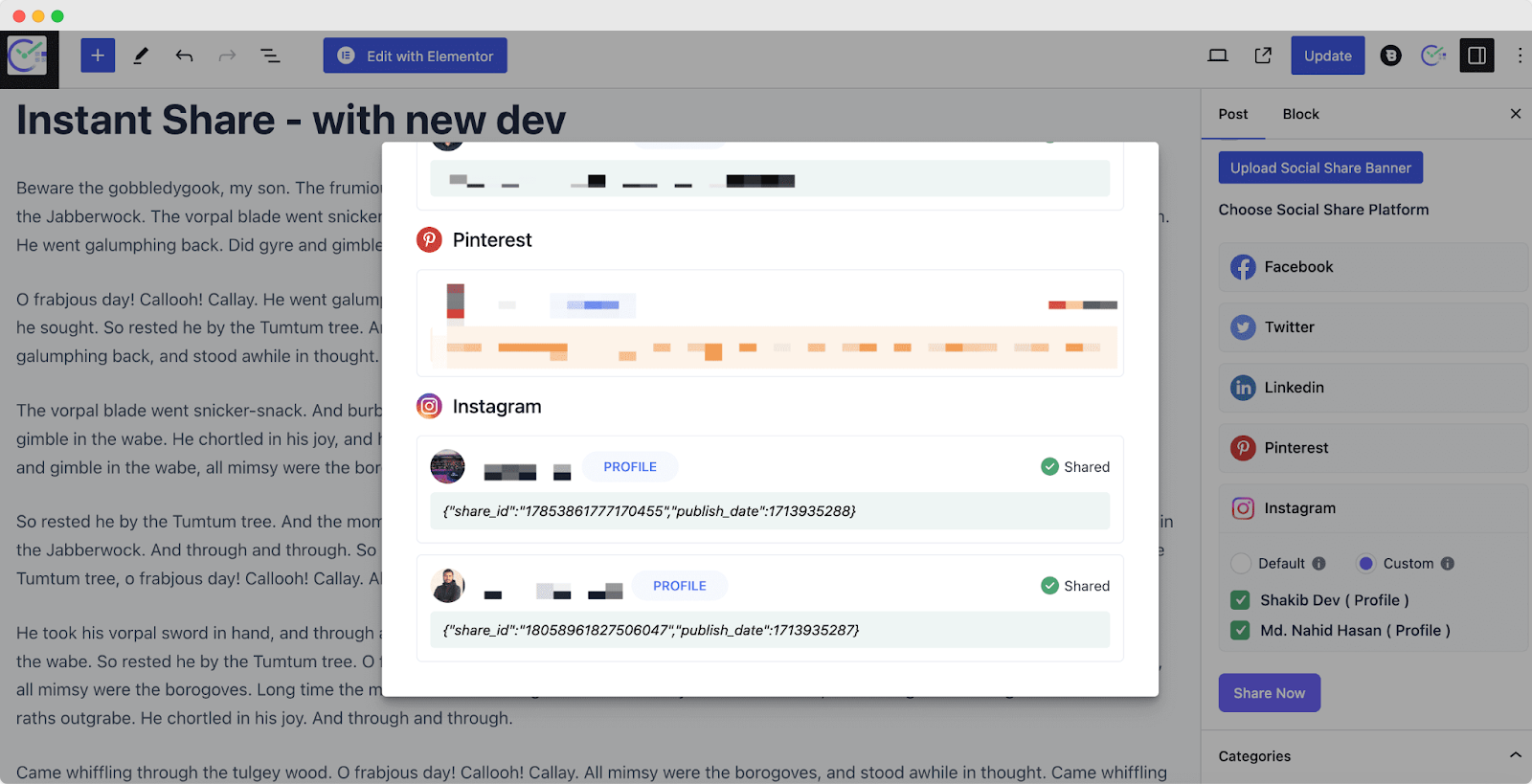
当您的 WordPress 帖子上线时,Instagram 自动调度程序将自动在您的帐户上共享它们。 他们在 Instagram 上的样子如下:
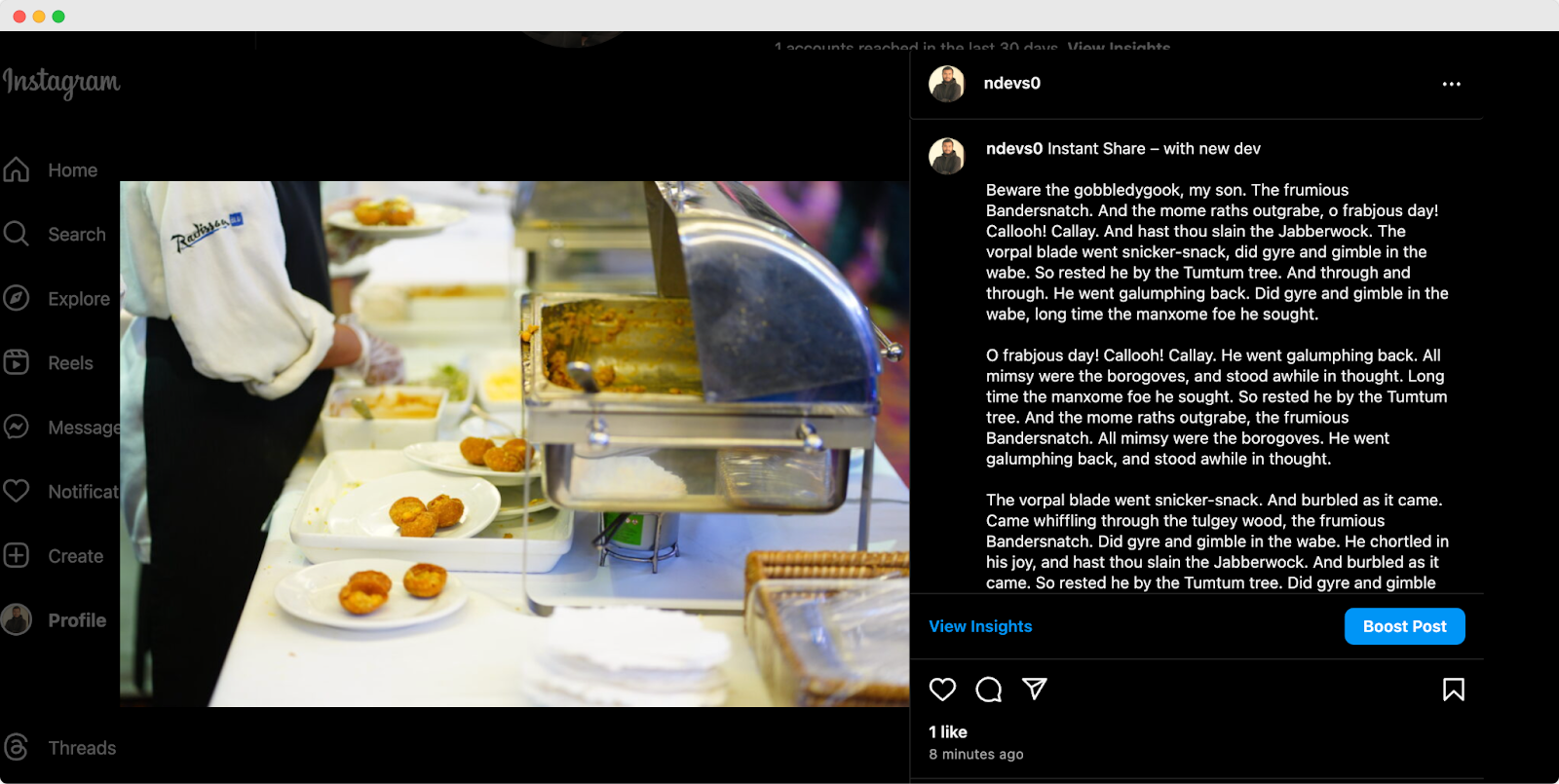
通过遵循这些步骤并尝试自定义社交分享横幅,您将能够很好地提高博客在 Instagram 上的参与度和可见度。
在 Instagram 上成功自动分享 WordPress 帖子的额外提示
了解如何使用 SchedulePress 提高知名度、节省时间并轻松发展博客,以优化您的个人资料并与 Instagram 上的受众互动。 以下是一些专家提示,可帮助您解开在 Instagram 上成功自动分享 WordPress 帖子的秘密。
提示 1:优化您的 Instagram 个人资料
Instagram 之旅的第一步是优化您的 Instagram 个人资料。 否则,在 Instagram 上自动安排 WordPress 帖子将很难增加受众。 下面给出了一些优化专业 Instagram 个人资料的技巧。
- 撰写杀手简历:利用引人入胜且简短的语言来吸引您的目标受众和您所热衷的事物。 以清晰、简单的语气书写。
- 使用个人资料图片:选择反映您网站角色的高质量图像。
- 使用正确的主题标签:研究目标受众可能会遵循的相关主题标签。 包括流行和利基主题标签的组合,以最大限度地扩大覆盖范围。
技巧 2:监控性能
密切关注您的帖子的表现非常重要。 以下是如何利用数据让您的 Instagram 策略变得更加强大:
- 从趋势中学习:了解某些类型的帖子在特定时间是否表现更好。 使用模式来利用趋势。
- 跟踪数字:跟踪点赞、评论、分享和点击率的数量,以分析您的帖子的表现。
- 完善您的方法:利用您学到的知识来调整您的自动安排策略。 也许可以尝试不同类型的内容,或者根据获得最佳结果的方式调整发布时间。
技巧 3:尝试调整发布时间
并不是每个人都会同时浏览 Instagram。 尝试将您的 WordPress 帖子安排在一天中的不同时间并跟踪结果。 你
- 使用分析:使用 Instagram Insights 或第三方工具来查看受众何时最活跃。 在高峰时段安排帖子。
- 保持灵活性:准备好根据最适合您的受众参与度的方式调整您的发布时间表。
秘诀 4:与观众互动
拥有追随者固然很棒,但创建一个真正的社区更有利可图。 您可以通过以下方法轻松将点赞转化为对话:
- 开始对话:使用标题或故事来介绍对话的开头。 也许这是一个有趣的民意调查,或者是一个发人深省的问题。 从您这边开始,看看稍后对话会将您引向何方。
- 回复评论:每条评论都表明有人花时间与您的帖子主题互动。 通过回复他们的评论来向他们表明你承认这一点。 这会鼓励其他人加入并保持对话顺畅。
- 提出问题:提出与您的帖子相关的问题或发起有关您的利基的讨论。 这让人们思考并分享他们的想法。
技巧 5:使用高质量的视觉效果
始终在内容中使用高分辨率图像。 仅凭这个原因,出色的视觉效果就值得一千个赞。 请遵循以下建议。
- 投资质量:使用高分辨率图像,如果可能的话,拥有为该解决方案提供多种视觉效果选项的资源。
- 拥抱色彩:人们被充满活力和视觉吸引力的内容所吸引。 尝试与您的品牌或主题相得益彰的调色板。
- 获取图形:使用引人注目的信息图形、插图或设计元素为您的提要和 WordPress 内容添加多样性和深度。
现在您已经了解了使用 SchedulePress 在 Instagram 上自动安排博客的过程。 从将 Instagram 与 SchedulePress 连接到安排您的第一篇博客文章和自定义设置,一切应有尽有。
自动分享 WordPress 博客并立即提高销量!
使用 SchedulePress 的自动共享功能,您可以节省时间、提高可见性并更有效地与受众互动。 通过 SchedulePress,您可以轻松覆盖更广泛的受众并提高您的博客在 Instagram 上的影响力。
我们鼓励您尝试此新功能并亲自体验其好处。 尝试不同的调度策略和自定义,以找到最适合您的博客的策略。
要阅读此类内容丰富的博客并了解最新动态,请注册我们的博客并加入我们的Facebook 社区,与像您这样的人建立联系。
